Hoe u zich kunt registreren op X en een nieuw X -account aanmaken, een Gmail -account maken – Hoe u een e -mailadres kunt maken? Eerst klikken
Maak een e -mailadres (Gmail -account)
Ontdek hoe u de instellingen van uw nieuwe account kunt aanpassen en unieke authenticatie kunt beheren.
Register
Volg onze registratie -instructies voor uw Twitter -applicatie voor iOS.
Volg onze registratie -instructies voor uw Twitter -applicatie voor Android.
Toegang tot Twitter.com/ondertekend.
Klik op de knop Register.
Een contextueel venster Maak een account aan wordt weergegeven en begeleidt u tijdens het registratieproces. U moet informatie invoeren zoals uw naam en uw telefoonnummer of uw e -mailadres.
Als u een e -mailadres hebt aangegeven bij het registreren, sturen we u onmiddellijk een e -mail met instructies waarmee we uw adres kunnen controleren.
Als u een telefoonnummer hebt aangegeven bij het registreren, sturen we u onmiddellijk een sms met een code waarmee we uw nummer kunnen controleren.
Na het invoeren van uw informatie, klikt u op Als vervolg op.
In het contextuele venster Personaliseer uw ervaring, aanwijzen Als u wilt volgen waar u Twitter -inhoud op internet ziet en klikt u op Als vervolg op.
Ontdek hoe u de instellingen van uw nieuwe account kunt aanpassen.
Hoe u een Twitter -account met Google kunt maken
Open de Twitter -app voor iOS.
druk op Ga met Google.
Een contextueel venster dat dat aangeeft Twitter wil Google gebruiken.com om verbinding te maken komt naar voren. druk op doorgaan.
Een contextueel venster Selecteer een account komt naar voren.
Kies het Google -account dat u wilt gebruiken. Als je het niet ziet, druk dan op Gebruik een ander account.
In het contextuele venster Personaliseer uw ervaring, Geef aan of u wilt volgen waar u Twitter -inhoud op internet ziet en drukt Als vervolg op.
Ontdek hoe u de instellingen van uw nieuwe account kunt aanpassen en unieke authenticatie kunt beheren.
Open de Twitter -app voor Android.
druk op Ga met Google.
Een contextueel venster Selecteer een account komt naar voren.
Kies het Google -account dat u wilt gebruiken. Als je het niet ziet, druk dan op Gebruik een ander account.
In het contextuele venster Personaliseer uw ervaring, Geef aan of u wilt volgen waar u Twitter -inhoud op internet ziet en drukt Als vervolg op.
Ontdek hoe u de instellingen van uw nieuwe account kunt aanpassen en unieke authenticatie kunt beheren.
Toegang tot Twitter.com.
Klik op Ga met Google.
Een contextueel venster Selecteer een account komt naar voren.
Kies het Google -account dat u wilt gebruiken. Als je het niet kunt zien, klik dan op Gebruik een ander account.
In het contextuele venster Personaliseer uw ervaring, Geef aan of u wilt volgen waar u Twitter -inhoud op internet ziet en klik op Als vervolg op.
Ontdek hoe u de instellingen van uw nieuwe account kunt aanpassen en unieke authenticatie kunt beheren.
Hoe u een Twitter -account kunt maken met Apple
Open de Twitter -app voor iOS.
druk op Ga verder met Apple.
Een contextueel venster Maak een account aan komt naar voren.
Gebruik uw Apple -identificatie om verbinding te maken met Twitter.
Merkte op : Als u uw e -mailadres deelt met Twitter, zullen we het gebruiken om u belangrijke informatie over uw account te sturen, zoals e -mails voor wachtwoordreset.
In het contextuele venster Personaliseer uw ervaring, Geef aan of u wilt volgen waar u Twitter -inhoud op internet ziet en drukt Als vervolg op.
Ontdek hoe u de instellingen van uw nieuwe account kunt aanpassen en unieke authenticatie kunt beheren.
Toegang tot Twitter.com.
Klik op Ga verder met Apple.
Een contextueel venster Maak een account aan komt naar voren.
Gebruik uw Apple -identificatie om verbinding te maken met Twitter.
Merkte op : Als u uw e -mailadres deelt met Twitter, zullen we het gebruiken om u belangrijke informatie over uw account te sturen, zoals e -mails voor wachtwoordreset.
In het contextuele venster Personaliseer uw ervaring, Kies of u wilt volgen waar u Twitter -inhoud op internet ziet en klik op Als vervolg op.
Ontdek hoe u de instellingen van uw nieuwe account kunt aanpassen en unieke authenticatie kunt beheren.
Hoe u uw Twitter -account kunt configureren
Zodra uw registratie op X is voltooid, kunt u uw account configureren door de onderstaande fasen te volgen:
- Personaliseer uw profiel, met name door een profielfoto en een banner te kiezen.
- Voeg een biografie toe.
- Configureer uw draad door mensen of onderwerpen te volgen.
- na !
Tips voor het kiezen van een gebruikersnaam
- Jouw gebruikersnaam wordt door uw abonnees gebruikt om u antwoorden, vermeldingen en privéberichten te sturen.
- Het wordt ook gebruikt in de URL van uw X -profielpagina. We bieden enkele suggesties voor gebruikersnamen die beschikbaar zijn tijdens de registratie, maar u bent vrij om een andere te kiezen. U kunt uw gebruikersnaam op elk gewenst moment wijzigen vanuit uw accountinstellingen, op voorwaarde dat de nieuwe geselecteerde gebruikersnaam beschikbaar is.
- Gebruikersnamen moeten bevatten Minder dan 15 tekens en kunnen de termen “admin” of “x” niet opnemen om verwarring met het merk te voorkomen.
Word lid van het openbare gesprek op Twitter
Een X -account is uw paspoort om te ontdekken wat er gaande is in de wereld en discussies in realtime. Dankzij je account ben je een van de eersten die je bewust bent van het laatste nieuws en wat populair is, of het nu grappig, inspirerende of verrassende dingen is. Als een onderwerp het verdient om te worden besproken, vindt u het op X.
Sommige punten om op te merken:
- U kunt een X -account maken met een e -mailadres of een telefoonnummer.
- We zullen u tijdens uw registratie begeleiden en u uitnodigen om informatie in te voeren zoals uw naam en e -mailadres of telefoonnummer.
- Als u zich registreert bij een e -mailadres, is dit niet publiekelijk zichtbaar, maar we zullen u vragen het te controleren via een bevestigingsmail die we u zullen sturen. Bovendien kan een bepaald e -mailadres worden gekoppeld aan een enkel X -account beide.
- Als u zich registreert met een telefoonnummer, zullen we u vragen om het te controleren via een sms met een code. (U kunt ook een spraakoproep aanvragen om uw telefoonnummer te controleren.))
Ik heb nu een X -account ! En daarna ?
- Volg ons officiële account, @xsupport. U zult zich onmiddellijk bewust zijn van nieuws met betrekking tot onze producten, onze advertenties en onze instructies.
- Volg bepaalde onderwerpen. Het is een geweldige manier om uw X -ervaring te personaliseren.
- Zoek en volg informatiebronnen, vrienden en meer over X. Wanneer u een account volgt, ziet u de berichten in uw nieuwsfeed. U kunt zich op elk gewenst moment afmelden.
- Personaliseer de instellingen van uw nieuwe account.
U wilt meer informatie ? Hier is alles wat u moet weten om x te gebruiken.
Maak een e -mailadres (Gmail -account)
Als u e -mails wilt verzenden en ontvangen, moet u eerst een e -mailadres maken, dat wil zeggen om een berichtenaccount te maken. Deze les zal je leren Om eenvoudig een e -mailadres te maken. First Clicks nodigt u uit om Gmail- of GMX -berichten te gebruiken, die volledig en gemakkelijk zijn om online berichten te gebruiken. In deze cursus wordt het creëren van e -mail uitgevoerd met Gmail, maar u kunt een andere online e -mailservice volledig gebruiken. Bij Gmail kan je Maak verschillende e -mailadressen Geen probleem.
Als je maakt Een Gmail -account, U zult daarom hebben wat er wordt genoemd Een Google -account. Dat wil zeggen dat je naast Gmail -berichten toegang hebt tot veel andere services die Google aanbiedt, zoals de Google Agenda.
Als je wil Maak een nieuw e -mailadres, U kunt met Gmail zoveel e -mailaccounts maken als u wilt.
- Maak een Gmail -account aan
1. Maak een e -mailadres (met Gmail)
Open een nieuw tabblad, typ Gmail en ga naar de Google Mail -website (of klik op de bovenstaande knop). Klik vervolgens op “Een account aanmaken”:
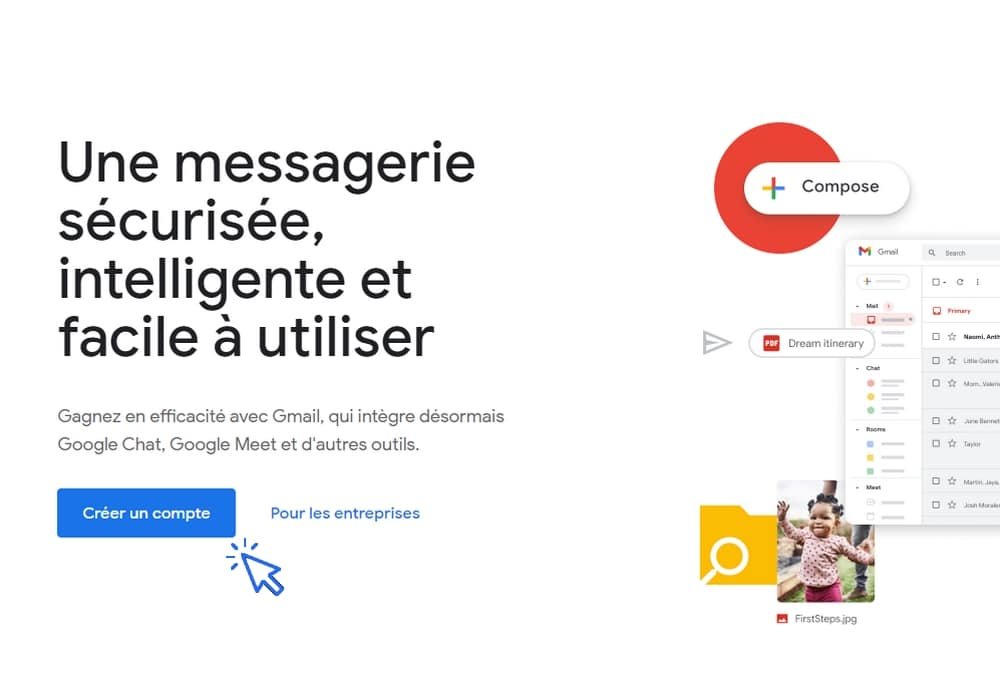
Vul nu het registratieformulier in. U kunt de beschikbaarheid van een realtime e-mailadres controleren. Vul de eerste namen, achternaam, gewenst e -mailadres in en kies een wachtwoord. Gebruik bij voorkeur een combinatie van kleine, hoofdletters, figuren en speciale tekens. Voorbeeld: Premier Clics007!

Op de volgende pagina, Ontdek uw geboortedatum en uw laptopnummer. Hiermee kunt u uw account eenvoudig ontgrendelen in het geval van het vergeten van het wachtwoord.
Laten we verder gaan. Klik op de pagina “Volledig gebruik van uw telefoon” op ” negeren “ ::
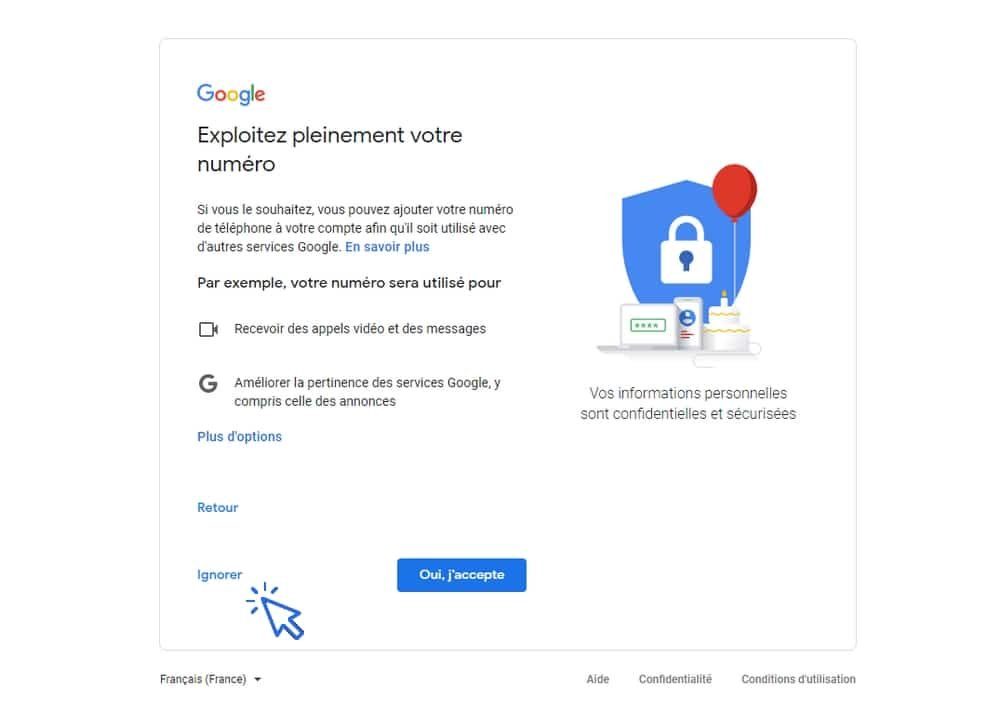
Accepteer vervolgens de algemene voorwaarden en kies de “Express Customization” (U kunt uw berichten nog steeds configureren wanneer u wilt):
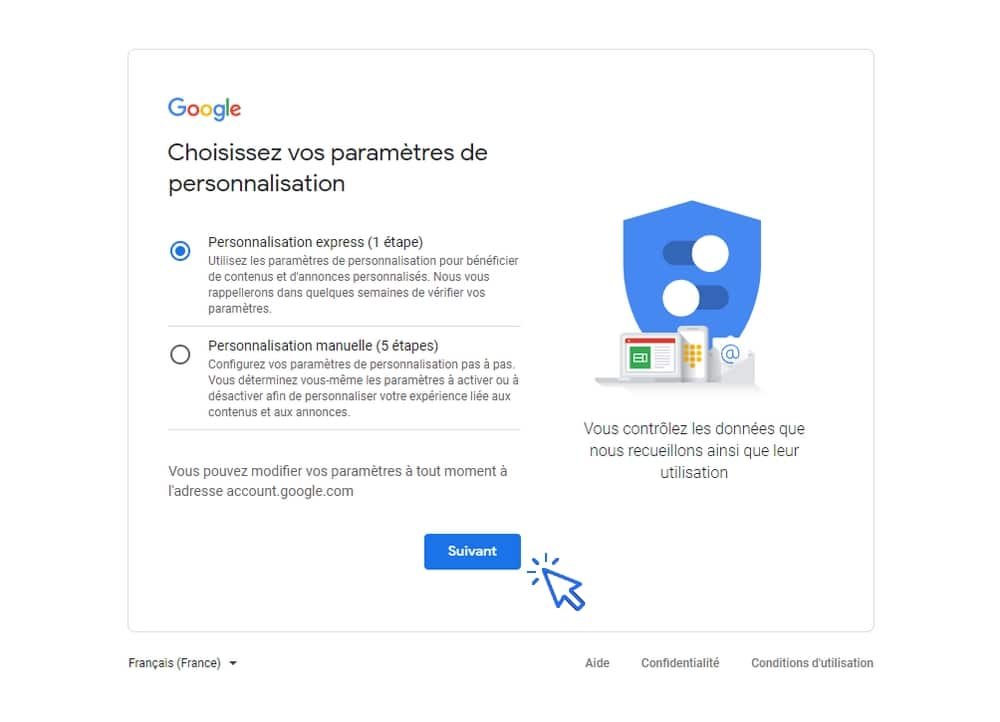
In dit stadium adviseren we u om Kies “Doorgaan met intelligente functies” Omdat deze functies van het functie goed (u kunt dit wijzigen wanneer u wilt):
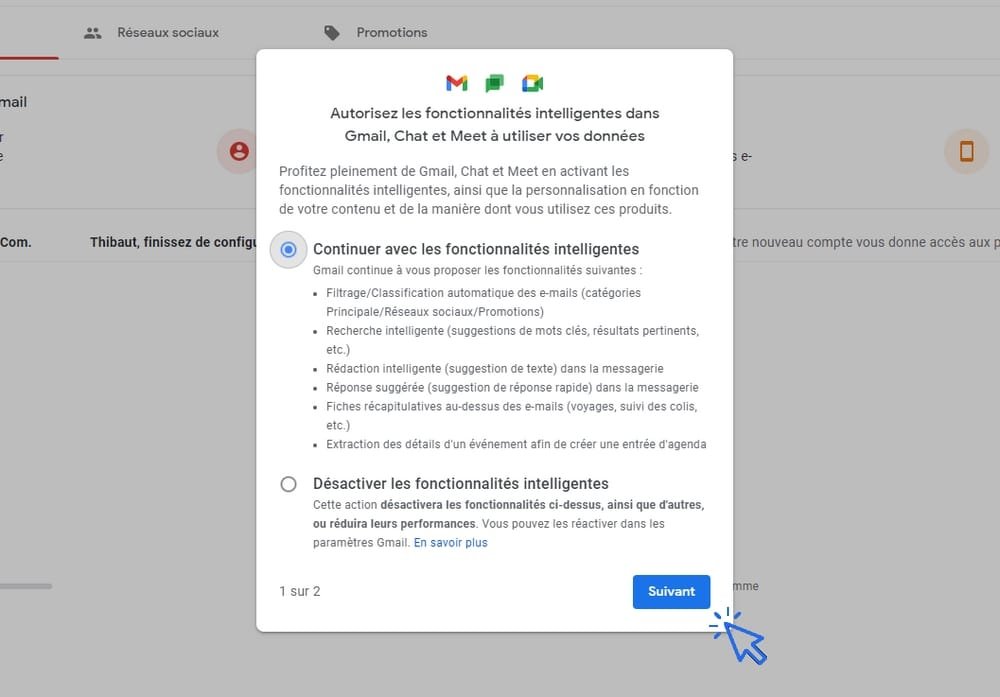
Klik vervolgens op “Gebruik een beperkte versie van andere Google -producten” ::

alstublieft ! U kunt nu e -mails ontvangen en verzenden in uw online Costerie Gmail. Voeg uw e -mail onmiddellijk toe aan de favoriete bar !

Gmail -presentatie
Naar links, Met het zijmenu kunt u toegang krijgen tot de mappen : ontvangstvak, verzenddoos, concepten, spam, mand … hierboven, in het midden van de pagina, worden e -mails ingedeeld in 3 hoofdcategorieën: directeur, sociale netwerken en promoties (om geen pubs en spam te zeggen). De ontvangen e -mails worden daarom in deze 3 categorieën verzonden, Dus vergeet niet om alle categorieën regelmatig te raadplegen. Linksboven, de knop ” Nieuw bericht “ Hiermee kunt u snel een nieuwe e -mail opstellen. Ten slotte staat rechtsboven het bekende wiel, dat toegang mogelijk maakt naar Gmail -instellingen.
Als u de categorieweergave wilt verwijderen, Raadpleeg mijn tutorial: categorietabbladen in Gmail, om al uw e -mails op dezelfde plaats weer te geven.
Nu u uw eigen e -mailadres heeft U kunt veel stappen op internet nemen: Volg de vergoeding van uw wederzijdse verzekeringsmaatschappij, beheert uw verschillende contracten (water, elektriciteit, gas, verzekering, enz.), Maak uw ruimte in Améli (sociale zekerheid), volg uw accounts online … en nog veel meer ! Wees gerust, ik ben hier om je te helpen !
U kunt ook een nieuw e -mailadres maken met GMX, Outlook.com, GMX, Tutanota of Proton Mail. U kunt ook een nieuw e -mailadres maken met uw internetoperator.
U begint op internet en heeft nog geen internetbox ? Merk op dat u verbinding kunt maken met internet met de internetverbinding van uw smartphone.
U wilt verbeteren in de informatica ?
U wilt computertraining starten om u in informatica te starten, Windows Bases te leren of u te verbeteren ? First Clicks biedt computercursussen, gratis, online en zonder registratie.
Einde van les 13
U heeft nu een e -mailadres.